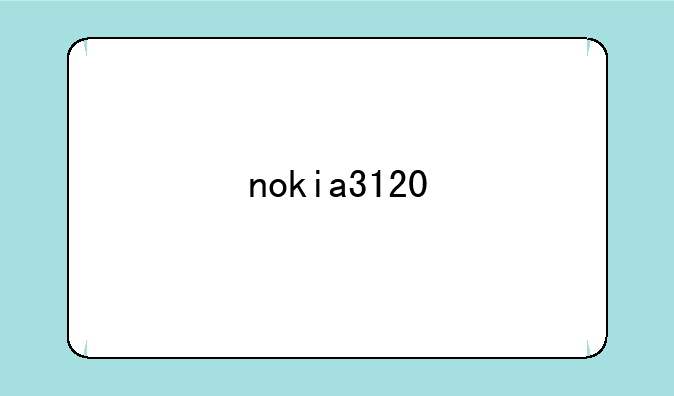昂达平板电脑怎么刷机:全面指南与注意事项
在数字时代,昂达平板电脑以其性价比和多样化的功能成为了众多用户的首选。然而,随着使用时间的增长,系统卡顿、应用不兼容等问题可能逐渐显现。此时,刷机成为了一个有效的解决方案。本文将详细介绍昂达平板电脑的刷机过程用户轻松升级系统,恢复设备性能。
一、刷机前的准备
① 确认设备型号:首先,要明确你的昂达平板电脑的具体型号,因为不同型号的设备在刷机过程中可能有着不同的操作步骤和固件需求。备份数据:刷机前,务必备份好平板电脑中的重要数据,包括但不限于照片、视频、联系人等,因为刷机过程可能会导致数据丢失。
② 下载固件:访问昂达官方网站,找到与你设备型号相匹配的固件包并下载。确保下载的固件来源可靠,以免引入病毒或恶意软件。准备工具:除了固件,你还需要准备一张容量在512MB、8GB以内的TF卡,以及一个读卡器。同时,确保电脑安装了必要的驱动程序。
二、刷机步骤详解
① 解压固件:将下载的固件包解压,生成包含刷机文件的文件夹。格式化TF卡:将TF卡插入读卡器,连接到电脑上,并将其格式化为FAT32格式。然后,将解压出的刷机文件(除刷机教程外)复制到TF卡的根目录下。
② 插入TF卡并关机:将TF卡从读卡器中取出,插入昂达平板电脑的相应插槽。然后,长按电源键直至设备完全关闭。
③ 进入刷机模式:在关机状态下,同时按住主页键(按键上有个小房子图标)和电源键不放。当屏幕出现刷机界面或进度条时,松开电源键但继续按住主页键,直至升级进度条开始走动。等待升级完成:升级过程中,平板电脑可能会自动进行一系列的操作,用户无需干预。待升级完成后,设备会自动重启。
三、刷机后的设置与检查
① 初始化设置:刷机完成后,首次开机可能需要进行一系列的初始化设置,如语言选择、网络连接等。按照提示完成设置即可。
② 检查系统版本:进入设置界面,查看平板电脑的系统版本是否已更新为你所刷的固件版本。同时,检查设备功能是否正常,确保刷机成功且未引入新的问题。
四、刷机注意事项与风险
① 电量充足:在刷机前,确保平板电脑电量在80%,以免因电量不足导致刷机失败或设备损坏。仔细阅读教程:刷机前,务必仔细阅读官方提供的刷机教程,了解每个步骤的具体操作,避免因操作不当导致设备变砖。
② 避免中断:刷机过程中,确保电脑与平板电脑的连接稳定,避免中途断开连接。同时,不要进行任何与刷机无关的操作,以免影响刷机进程。
③ 寻求专业帮助:如果你对刷机过程不熟悉或遇到任何问题,建议寻求专业人士的帮助或前往昂达官方维修点进行刷机。切勿盲目